Robot Framework - Installation Unix et Linux
Voyons maintenant quelques étapes simples pour installer Python sur une machine Unix / Linux. Ouvrez un navigateur Web et accédez àhttps://www.python.org/downloads/.
- Suivez le lien pour télécharger le code source compressé disponible pour Unix / Linux.
- Téléchargez et extrayez des fichiers.
- Modification du fichier Modules / Setup si vous souhaitez personnaliser certaines options.
- exécuter le script ./configure
- make
- faire installer
Cela installe Python à l'emplacement standard / usr / local / bin et ses bibliothèques dans / usr / local / lib / pythonXX où XX est la version de Python.
Définition du chemin sous Unix / Linux
Pour ajouter le répertoire Python au chemin d'une session particulière sous Unix -
Dans le shell csh
tapez setenv PATH "$ PATH: / usr / local / bin / python" et appuyez sur Entrée.
Dans le shell bash (Linux)
tapez export ATH = "$ PATH: / usr / local / bin / python" et appuyez sur Entrée.
Dans le shell sh ou ksh
tapez PATH = "$ PATH: / usr / local / bin / python" et appuyez sur Entrée.
Note - / usr / local / bin / python est le chemin du répertoire Python
Installer PIP
Maintenant, nous allons vérifier l'étape suivante, qui est l'installation de pip pour python. PIP est un gestionnaire de packages pour installer des modules pour python.
PIP est installé avec python et vous pouvez vérifier la même chose en ligne de commande comme suit -
Commander
pip --version
Ici, nous n'obtenons toujours pas la version pour pip. Nous devons ajouter le chemin pip aux variables d'environnement afin de pouvoir l'utiliser globalement. PIP sera installé dans le dossier Scripts de python comme indiqué ci-dessous -
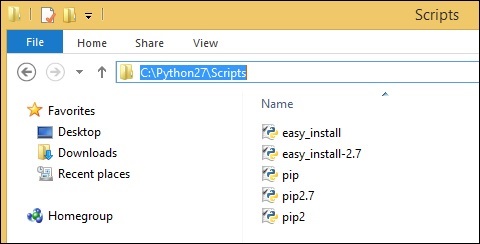
Revenez aux variables d'environnement et ajoutez le chemin de pip à la liste des variables. Ajoutez C: \ Python27 \ SCripts aux variables d'environnement comme suit -
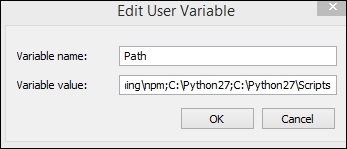
Ouvrez maintenant votre ligne de commande et vérifiez la version de pip installée -
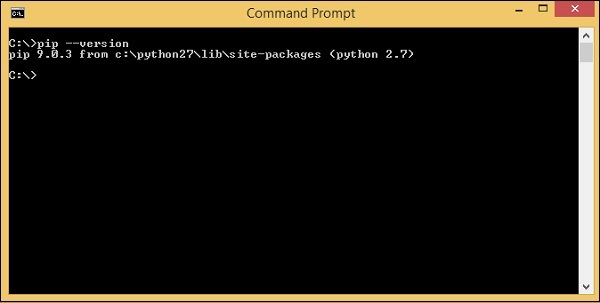
Alors maintenant, nous avons installé python et pip.
Installer Robot Framework
Nous allons maintenant utiliser pip - gestionnaire de packages python pour installer le framework robot et la commande correspondante est la suivante -
Commander
pip install robotframework
Une fois l'installation terminée, vous pouvez vérifier la version du framework robot installée comme indiqué ci-dessous -
Commander
robot --version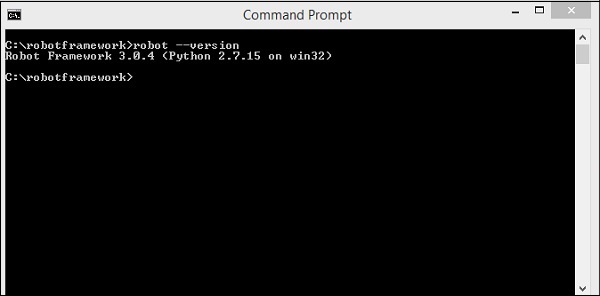
Ainsi, nous pouvons voir que Robot Framework 3.0.4 est installé.
Installez wxPython
Nous avons besoin de wxPython pour Robot Framework Ride, qui est un IDE pour Robot Framework.
For windows pour obtenir le téléchargement requis pour wxPython, accédez à l'URL suivante -
https://sourceforge.net/projects/wxpython/files/wxPython/2.8.12.1/Et, téléchargez wxpython 32 ou 64 bits pour Windows selon votre système d'exploitation Windows.
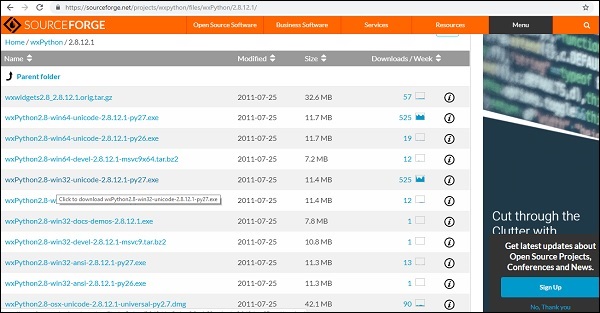
Téléchargez le wxPython 32 bits et installez-le.
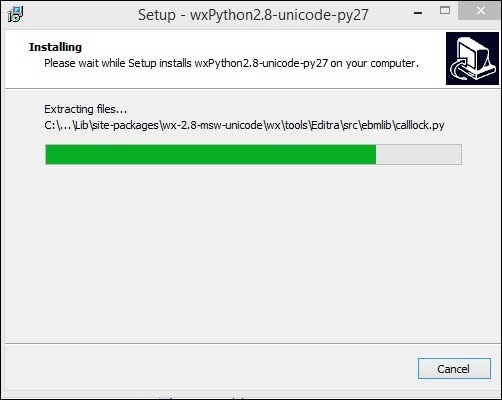
Une fois l'installation terminée, il ouvre la ligne de commande et exécute automatiquement certaines commandes comme indiqué ci-dessous -

wxPython est maintenant installé. Ce module est requis pour que le RIDE Ide soit utilisé pour Robot Framework qui est l'étape suivante.
On Linux, vous devriez pouvoir installer wxPython avec votre gestionnaire de packages. Par exemple, sur les systèmes basés sur Debian comme Ubuntu, exécutant sudo apt-get install pythonwxgtk2.8 devrait suffire.
Sur OS X
, vous devez utiliser les binaires wxPython trouvés sur la page de téléchargement wxPython. wxPython2.8 n'a qu'une version 32 bits disponible, donc Python doit également être exécuté en mode 32 bits. Cela peut être fait globalement en exécutant> defaults write com.apple.versioner.python Prefer-32-Bit -bool yesou, juste pour l'exécution RIDE -
> VERSIONER_PYTHON_PREFER_32_BIT=yes ride.pyInstaller Ride
Ride est l'IDE de Robot Framework. Nous pouvons utiliser pip pour l'installer comme indiqué ci-dessous.
Commander
pip install robotframework-ride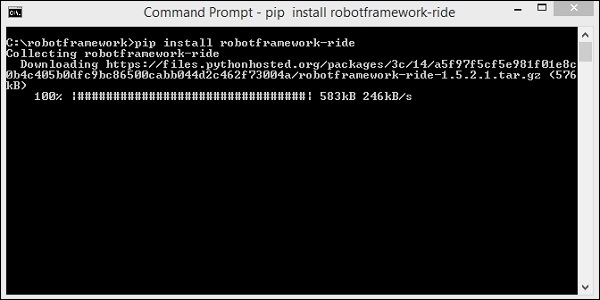
Une fois l'installation terminée, ouvrez l'invite de commande et tapez la commande suivante pour ouvrir Ride-IDE.
Commander
ride.pyLa commande ci-dessus ouvre l'EDI comme suit -
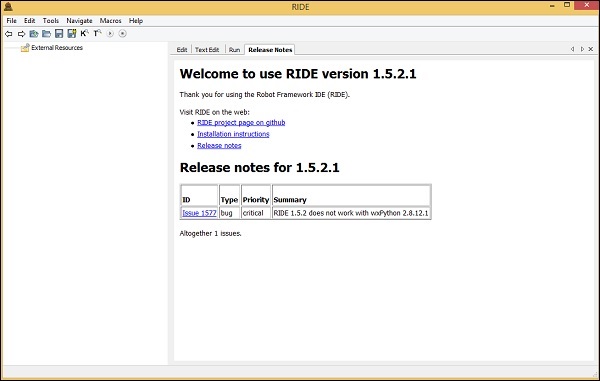
Nous avons donc terminé l'installation de Robot Framework et pouvons commencer à travailler avec.
Conclusion
Nous savons maintenant comment installer python, pip, le framework robot et installer RIDE pour travailler avec des cas de test dans le framework robot.